Så här flyttar du ett fönster till ett annat utrymme Det enkla sättet i Mac OS X

Funktionen Mission Control virtuella skrivbord som är inbyggda i OS X är riktigt bra, men den enda irriteringen är att flytta fönster till ett annat utrymme är lite tråkigt. Du kan högerklicka på ikonen i dockan, men det är knappast en lösning. Så här gör du det på ett enkelt sätt.
RELATED: Mission Control 101: Använda flera stationära datorer på en Mac
Precis så är vi alla på samma sida, normalt brukar du använda de tre eller fyra fingrar svänger upp på styrplattan för att aktivera Mission Control och dra sedan ett fönster till ett nytt skrivbord.
Men det innebär att du sveper musen, och det är väldigt tråkigt när du gör det mycket.

Det är lyckligtvis ett enklare sätt.
Andra metoden, det enkla sättet
Allt du behöver göra är att klicka på titellinjen i ett fönster, och använd sedan CTRL + 1 eller 2 eller vad som helst av mellanslaget.
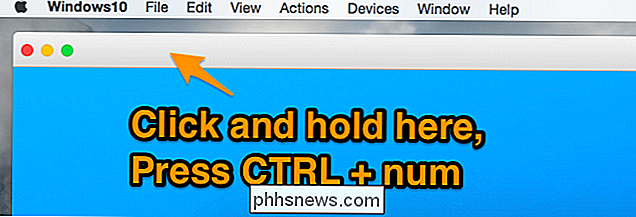
Det går inte att bara använda tangentbordet för att flytta ett fönster, men det hjälper definitivt. Om du känner till en bättre metod, se till att meddela oss i kommentarerna.

Så här byter du ditt Apple ID-lösenord
Ditt Apple ID-lösenord är en särskilt viktig fråga, så det är viktigt att du inte bara håller det väldigt hemligt, men ändrar också det från tid till annan eller åtminstone så ofta som behövs. RELATED: Så här ställer du in tvåfaktorautentisering för ditt Apple-ID Tänk på det: ditt Apple ID-lösenord kan låta dig köpa nästan allt från Apples ekosystem, oavsett om det är musik, filmer, appar eller prenumerationer.

Hur man anpassar din musrullehastighet i Windows
Ofta när du får en ny mus, är det lite av en inlärningskurva att spika ner hur snabbt (eller långsamt) det rullar. Några stickierrullehjul tar all styrka du måste komma ner i hak eller två, medan andra kan vara för lös och kommer att krama längst ner på sidan med en lätt flicka. Lyckligtvis kan du anpassa hur ditt rullhjul svarar.



